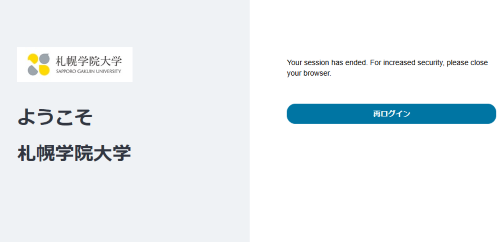学内外のインターネットに接続できる環境から、WEBブラウザを使って情報教育システムに保存したファイルにアクセスすることができます。
利用開始(ログイン)
- WEBブラウザ(Microsoft Edge等)を起動し、「https://sgu-net.sgu.ac.jp/」にアクセスします。
- WEBブラウザ内にログイン画面が表示されるので、 統合IDのユーザ名とパスワードを入力し、「ログイン」をクリックします。
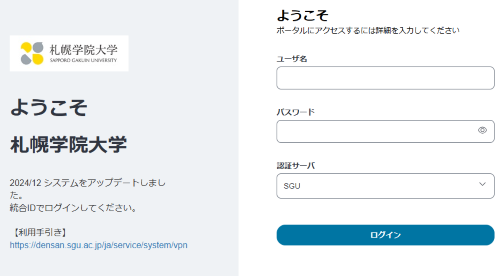
- ログインが完了するとトップページが表示されます。

ファイルの利用
- ログイン完了直後に表示されるページの 「ファイル」をクリックします。
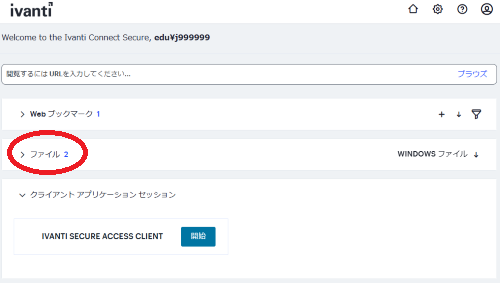
- 「ホームディレクトリ」をクリックします。
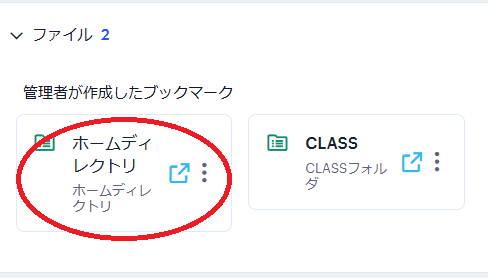
フォルダの操作
- 一覧から開きたいフォルダをクリックします。
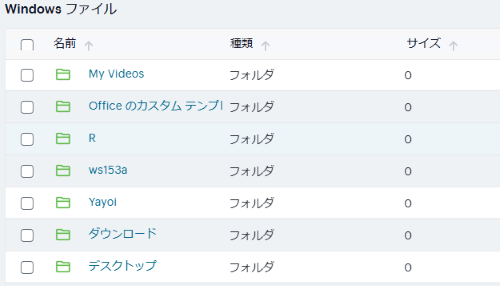
- 開いたフォルダのファイル一覧が表示されます。
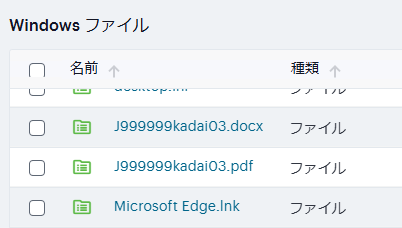
※上の階層に戻る場合はパスから戻りたいフォルダをクリックします。
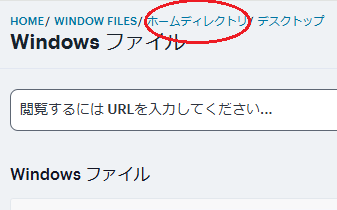
ファイルをダウンロードする
- 一覧からダウンロードしたいファイルをクリックします。
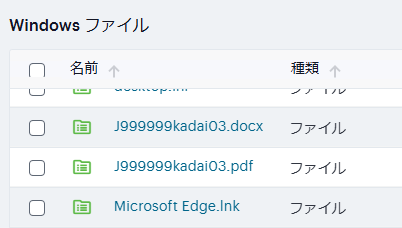
通常のダウンロード同様に「ダウンロード」フォルダなど、指定されたフォルダにダウンロードされます。
ファイルをアップロードする
- 画面右上にある「Upload File」のアイコンをクリックします。
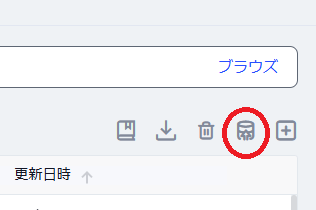
- 右側に以下の画面が表示されますので、「FILE」の欄をクリックします。
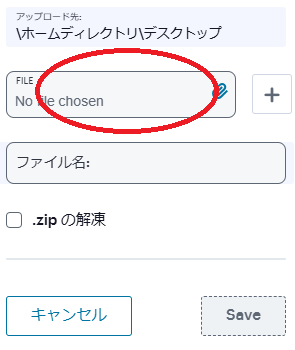
- ファイルの選択画面でアップロードしたいファイルを指定して、「開く」をクリックします。
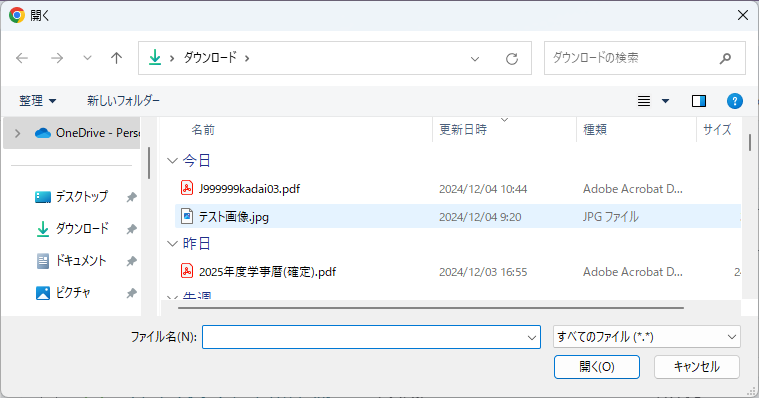
- 「+」をクリックします。(複数のファイルをアップロードしたい場合は2~4の手順を繰り返します)
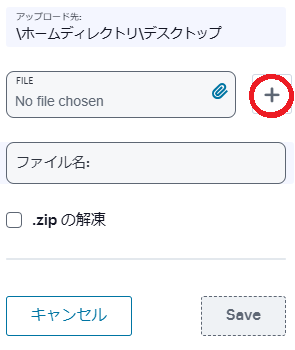
- 「Save」をクリックします。
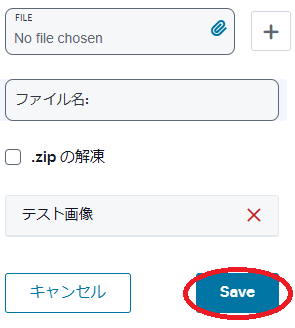
- 画面下部に「正常にアップロードされました」と表示され、ファイルが追加されます。
ファイル/フォルダの削除
- 削除したいファイルまたはフォルダにチェックを付けます。
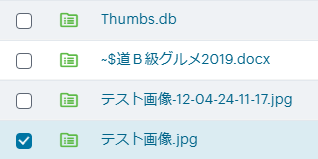
- 画面右上にある「Delete」のアイコンをクリックします。
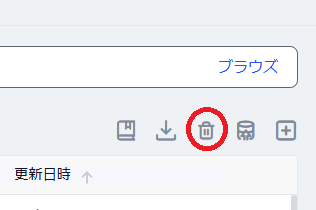
- 以下の画面が表示されます。「はい」をクリックします。
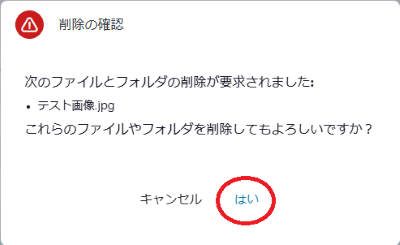
画面下部に「正常に削除されました」と表示され、ファイルが削除されます。
利用終了(ログアウト)
- 画面右上の人型のアイコンをクリックします。
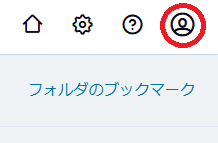
- 「ログアウト」をクリックしてください。
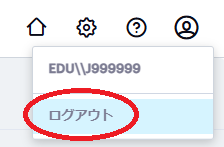
- ログアウトされます。